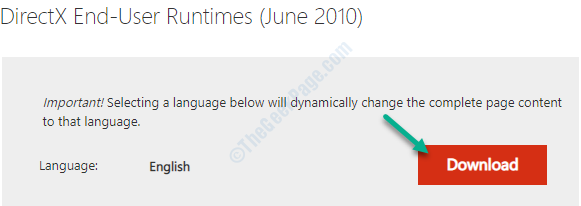ავტორი ნიმიშა V ს
როგორ დავამატოთ შეკუმშული (zip) საქაღალდის ვარიანტი მენიუში Send To მენიუში Windows 10: - დიდი ფაილების შეკუმშვა შესაძლებელია წვდომისა და გადაცემის გასაადვილებლად. კომპრესირებული დალაგებული საქაღალდე ძალიან ნაკლებ ხარჯავს დისკზე და ფაილების გადატანას ამარტივებს. ასე რომ, ჩვენ შეგვიძლია ჩვენი ფაილების შეკუმშვა და შექმნა შეკუმშული zipped საქაღალდეები, თუ გვინდა, რომ ის ადვილად გადასატანი გახდეს. ჩვენ შეგვიძლია ადვილად შევქმნათ კომპრესირებული დალაგებული საქაღალდე, ჩამონტაჟებული ფანჯრის საშუალებით. ამისათვის ჩვენ უბრალოდ უნდა დააწკაპუნოთ მარჯვენა ღილაკით ფაილზე ან საქაღალდეზე, რომელიც უნდა იყოს შეკუმშული და მენიუდან გაგზავნა აირჩიეთ შეკუმშული (დაპრესილი) საქაღალდის ვარიანტი. ჩვეულებრივ, ეს ვარიანტი ყველა სისტემაშია. ოდესმე გაგიჭირდათ, რომ ვერ იპოვნეთ შეკუმშული (zipped) საქაღალდის ვარიანტი მენიუში გაგზავნა?
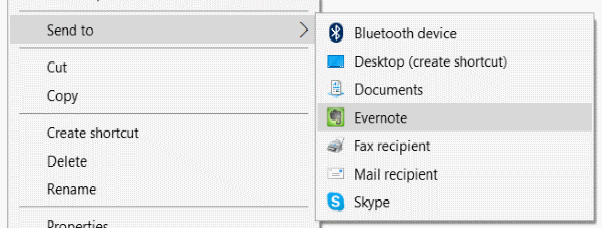
თუ ეს პრობლემა შეგექმნათ, ამ პარამეტრის აღდგენა მარტივად შეგვიძლია შემდეგი ნაბიჯებით. ზოგჯერ შეიძლება დაგჭირდეთ კომპრესირებული folder.zip ფაილის ხელით ჩამოტვირთვა.
- გახსენით Run Command ყუთი Windows + R ღილაკების დაჭერით. შემდეგ აკრიფეთ % systemdrive% \ Users \ Default \ AppData \ Roaming \ Microsoft \ Windows \ SendTo ბრძანების ველში და დააჭირეთ ღილაკს OK.
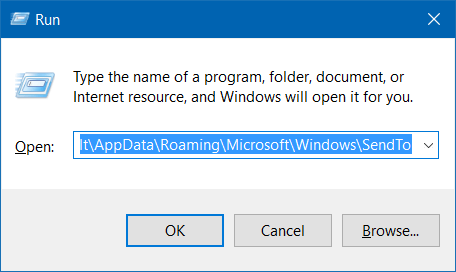
2. ახლა დააკოპირეთ შეკუმშული (zip) საქაღალდე ამ საქაღალდიდან.
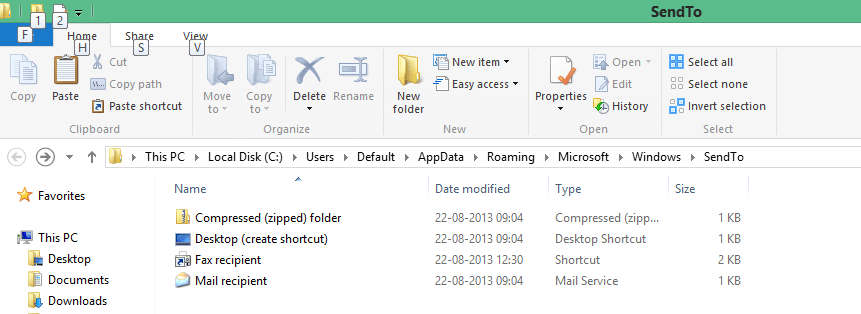
თუ ამ საქაღალდეში ფაილს ვერ პოულობთ, შეიძლება დაგჭირდეთ კომპრესირებული folder.zip ფაილის ხელით ჩამოტვირთვა.
3. შეკუმშული (დაპრესილი) საქაღალდის მოპოვების შემდეგ გახსენით Run ბრძანება, დააჭირეთ Windows + R გასაღებებს და აკრიფეთ ჭურვი: sendto ბრძანება ბრძანების ველში და დააჭირეთ OK.
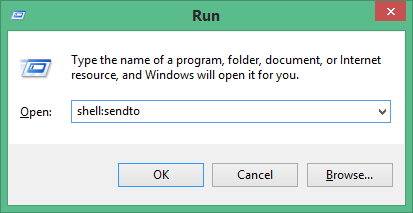
4. ჩასვით ადრე დაკოპირებული ან გადმოწერილი კომპრესირებული (zipped) საქაღალდე ამ საქაღალდეში.
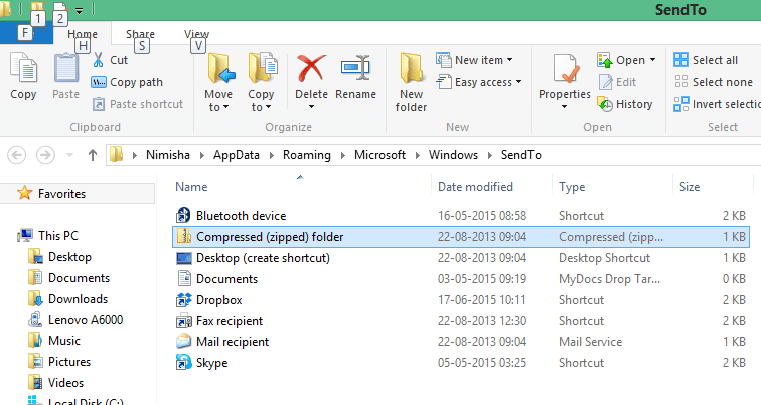
ახლა თქვენი პრობლემა მოგვარებულია. შეგიძლიათ დააწკაპუნოთ ნებისმიერ ფაილზე და აირჩიოთ მენიუს გაგზავნა და იპოვნეთ კომპრესირებული (დაპრესილი) საქაღალდის ვარიანტი. ამრიგად, თქვენ შეგიძლიათ მარტივად შექმნათ კომპრესირებული (zip) საქაღალდეები.
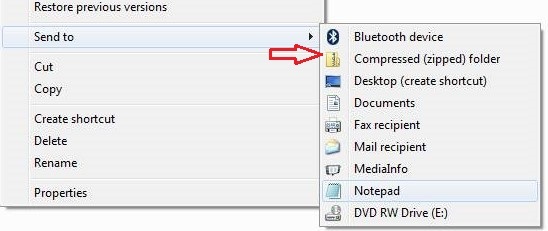
შეკუმშული დაპრესილი საქაღალდეების შექმნა ფაილებს უფრო ნაკლებ ხარჯავს დისკზე .ამრიგად, ჩვენ შეგვიძლია ფაილების ატვირთვა ან სხვა სისტემებში გაგზავნა უფრო მარტივად.